- Зохиолч Abigail Brown [email protected].
- Public 2023-12-17 06:56.
- Хамгийн сүүлд өөрчлөгдсөн 2025-01-24 12:18.
Мэдэх ёстой зүйл
- Finder цонхыг форматлахын тулд Харах хэсгийн дүрсүүдийг ашиглана уу. Та зүйлийг дүрс, жагсаалт эсвэл багана хэлбэрээр харахаар сонгож болно.
- Цонх дээр хулганы баруун товчийг дараад Харах сонголтуудыг харуулах-г сонгоод баганын харагдацыг тохируулна уу.
- Сонголтын дэлгэц нь танд текстийн хэмжээг тохируулах боломжийг олгоно; дүрсийг хэмжээ, нэр, огноогоор нь бүлэглэх; дүрсийг урьдчилан харах болон бусад зүйлийг харуулах.
Finder цонхны багана харагдац нь Mac файлын системийн шаталсан харагдацын хаана байгааг хурдан харах арга юм. Баганын харагдац нь үндсэн фолдер болон файлын доторх дэд хавтаснуудыг харуулдаг бөгөөд тус бүр нь өөрийн баганад дүрслэгдсэн байдаг. Энэ мэдээлэл нь OS X Mountain Lion (10.8)-аар дамжуулан macOS Catalina (10.15)-д хамаарна.
Олгч цонх нээх
Хайлтын цонхыг хэд хэдэн аргын аль нэгээр нээнэ үү:
- Док дээрх Finder дүрс дээр товшино уу.
- Гарын товчлолыг ашиглана уу Command + N.
- Дсктоп дээр товшсоны дараа цэснээс Файл > Шинэ хайгч цонх-г сонгоно уу.
Finder цонхны дээд талд байрлах Харах хэсгийн дүрсүүд нь цонхны форматыг хянадаг. Та файлуудыг зүүнээс баруун тийш дүрс, жагсаалт, багана хэлбэрээр эсвэл (macOS Mojave-аас эхлэн) галерей хэлбэрээр харах боломжтой.
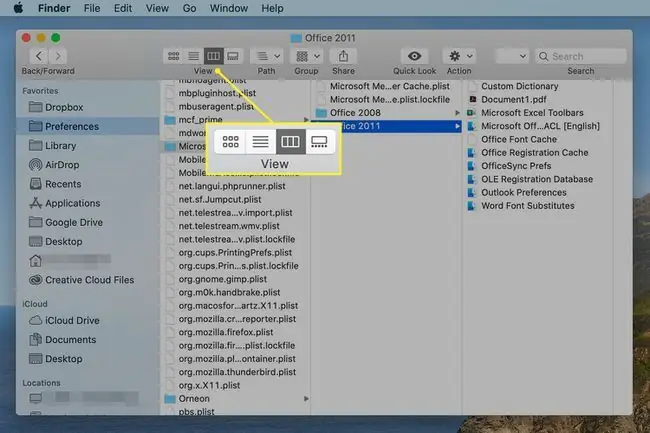
Баганыг харах тохиргооны сонголт
Та Файл эсвэл фолдерыг Баганын харагдацаас хайгчаар харах үед танд үүнийг өөрчлөх цөөн хэдэн сонголт байна.
Багана харагдац хэрхэн харагдах, ажиллахыг хянахын тулд Finder цонхыг нээж, дэлгэцийн дээд хэсэгт байрлах Баганыг харах дүрс дээр товшино уу. Цонхны аль ч хоосон хэсэгт хулганы баруун товчийг дараад гарч ирэх цэснээс Харах сонголтуудыг харуулах командыг сонгоно уу. Хэрэв та хүсвэл Finder цэсний Харах > Харах сонголтуудыг харуулах-г сонгосноор ижил харах сонголтуудыг гаргаж болно.
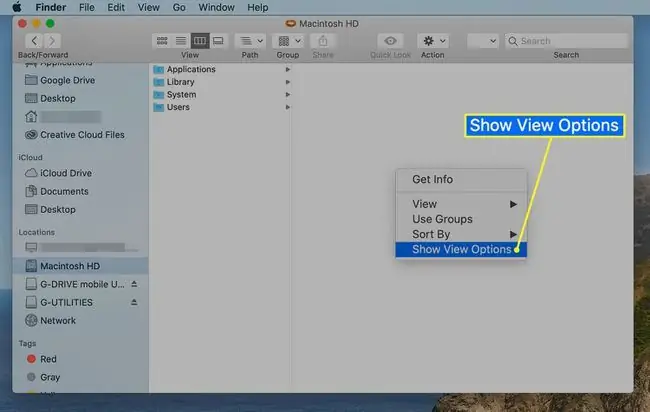
Сонголтын дэлгэц нь дараах сонголтыг агуулна:
- Үргэлж баганын харагдацаар нээх: Finder цонхыг анх нээхэд үргэлж Баганын харагдацыг ашиглахын тулд энэ сонголтын хажууд тэмдэглэгээ тавь. Мэдээжийн хэрэг та Finder дээр хавтас нээсний дараа харах төрлийг өөрчлөхийн тулд Finder харах товчлууруудыг ашиглаж болно.
- Бүлэглэх: Танд байхгүй, Нэр, Сүүлд нээгдсэн огноо, Нэмэгдсэн огноо, Өөрчлөгдсөн огноо, Үүсгэсэн огноо, Хэмжээ болон Шошгоор бүлэглэх сонголт байна.
- Эрэмбэлэх: Анхдагчаар эрэмбэлэх нь Нэр боловч та Сүүлд нээгдсэн огноо, Нэмэгдсэн огноо, Өөрчлөгдсөн огноо, Үүсгэсэн огноо, Хэмжээ, шошго зэрэг бусад сонголтыг сонгож болно..
- Текстийн хэмжээ: Энэ унадаг цэсийг ашиглан тухайн зүйлийн нэр болон багана тус бүрт харагдах шинж чанаруудыг зааж өгнө.
- Зураг харуулах: Энэ сонголт нь Баганын харагдац дахь дүрсүүдийг харуулахыг идэвхжүүлж эсвэл идэвхгүй болгодог. Энэ сонголтыг сонгосон үед тухайн зүйлийн нэрний зүүн талд жижиг дүрс гарч ирнэ.
- Зургийн дүрсийг урьдчилан харах: Энэ сонголт нь дүрснүүдийн агуулгын өнгөц зургийг урьдчилан харах боломжийг идэвхжүүлж эсвэл идэвхгүй болгодог. Шалгалтын тэмдэг байгаа бол дүрсүүд нь урьдчилан харахыг харуулдаг. Шалгалтын тэмдгийг арилгаснаар файлын өгөгдмөл дүрс гарч ирнэ.
- Урьдчилан харах баганыг харуулах: Багана харагдац нь сонгосон файлын талаарх дэлгэрэнгүй мэдээллийг харуулахын тулд дэлгэцийн сүүлийн баганыг зориулах боломжтой. Энэ мэдээлэл нь Finder-ийн Get Info командыг ашиглах үед хардаг өгөгдөлтэй төстэй юм. Урьдчилан харах багана нь зөвхөн файл сонгогдсон үед л харагдана. Фолдерыг сонгосон цорын ганц зүйл бол энэ нь харагдахгүй.
Эдгээр сонголтуудаас гадна Finder цонхны хэмжээг өөрчилж, танил улаан, шар, ногоон товчлууруудыг ашиглан цонхыг хааж, багасгаж, томруулж болно.
Та Finder цонхонд өөрчилсөн бүх тохиргоо таныг дахин өөрчлөх хүртэл хэрэгжинэ.






